
FLAC To MP3(音频转换工具)
v5.2- 软件大小:12.6 MB
- 更新日期:2019-05-23 17:37
- 软件语言:简体中文
- 软件类别:音频转换
- 软件授权:免费版
- 软件官网:待审核
- 适用平台:WinXP, Win7, Win8, Win10, WinAll
- 软件厂商:

软件介绍 人气软件 下载地址
FLAC To MP3是一款功能强大的音频转换工具,软件能够支持用户将FLAC格式的音频文件转换为MP3、WMA、OGG、WAV等各类常见的格式,用户还可以设置音频的比特率、采样率等各项参数,从而获得最佳的转换效果,另外,这款软件不单单能转换FLAC格式文件,还支持MP4、AVI、MPG等类常见的格式,这里为您分享的是本,可以免费使用,有需要的用户赶紧到本站下载吧!
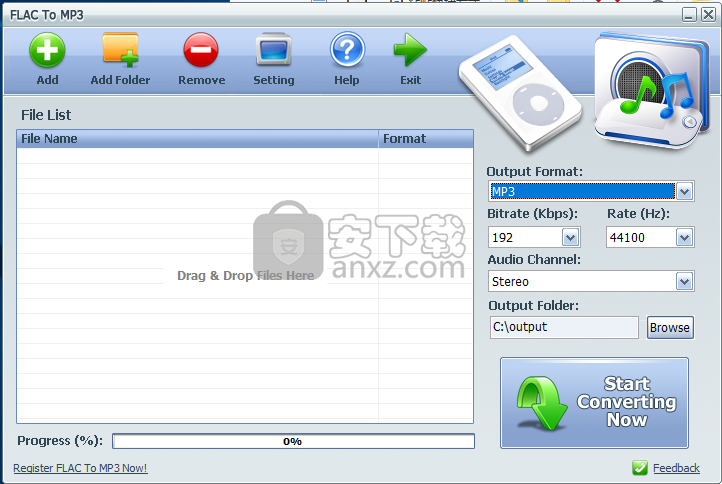
软件功能
FLAC To MP3是一款简单易用的音频转换工具,极其简单的操作方式,能够让用户快速将FLAC曲目转换为MP3等各种流行的音频格式,而无需额外的配置。
可以将FLAC曲目转换为流行的音频文件格式
FLAC To MP3是一款轻量级软件,可为用户提供一套基本工具,以便更改其FLAC轨道的文件格式。该应用程序具有直观的GUI,如果您不想使用“添加”按钮选择FLAC文件,则提供拖放支持。
准备好要进行转换的音频文件列表后,需要指明输出格式。您在这方面的选择是MP3,WMA,OGG,WAV,AC3,AAC,AMR和MPG。除此之外,可以从主窗口选择合适的输出位置。
集成了一个简单的音频切割器
如果您想对输入轨道进行进一步修改,“设置”部分应该会提供帮助,因为它允许您通过指示您感兴趣的段来剪切文件。
此时,您已准备好启动转换过程,并集成了一个进度条,以便您可以监视最后的操作,必须说,输出目录已打开。
软件特色
批处理动作可以用于同时处理多个文件。您可以使用要转换的文件构建列表。
在转换设置方面,您可以选择首选的输出配置文件,例如MP3,WMA,OGG,FLAC,WAV,AC3,AAC和AMR。
更重要的是,FLAC To MP3让您可以选择保存目录,设置音频通道,调整音频比特率以及更改速率。隐藏在引擎盖下的几个配置参数可帮助您激活声音提醒并剪切目标文件。
测试表明,应用程序可以非常快速地执行转换任务,而且没有错误。它不占用大量的CPU和内存资源,因此不会影响计算机的整体性能。
FLAC to MP3使其简单明了。常规窗口提供对所有主要选项的直接访问,并允许用户使用文件浏览器或拖放功能将FLAC文件添加到任务列表。
支持批处理,因此可以同时处理多个轨道以减少总体任务时间,尤其是在整个项目包含大量FLAC的情况下。
文件列表显示名称,标题和持续时间,以及每个项目的转换进度和状态。用户可以在源或其他任何东西之间建立输出目录,为输出MP3启用高质量,以及调整比特率。
任务完成后,FLAC to MP3会弹出一个对话框,显示总持续时间。
安装方法
1、下载并解压软件,双击安装程序“flac to mp3.exe”开始进行安装。
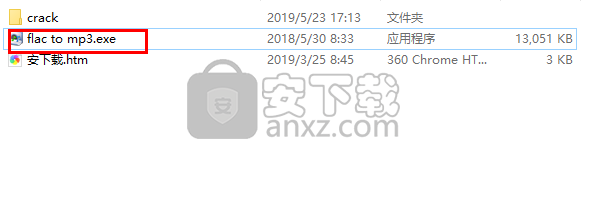
2、随即进入FLAC to MP3安装的安装向导窗口,点击【next】按钮继续。
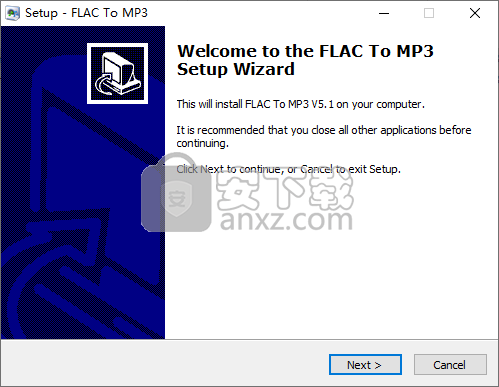
3、弹出如下的选择安装位置的提示,用户可以选择默认的位置,也可以点击【browse】按钮进行设置。
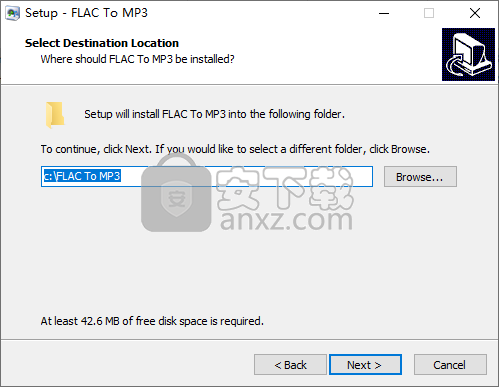
4、选择开始菜单文件夹,选择默认的FLAC to MP3即可。
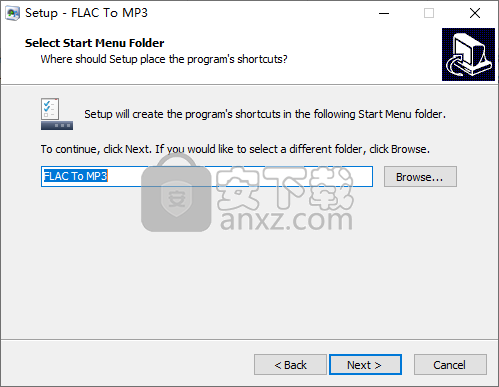
5、选择附加选项,建议选择默认的两项勾选。
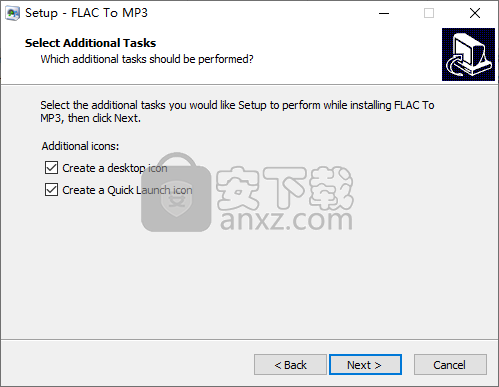
6、准备安装,点击【install】按钮即可执行安装操作。
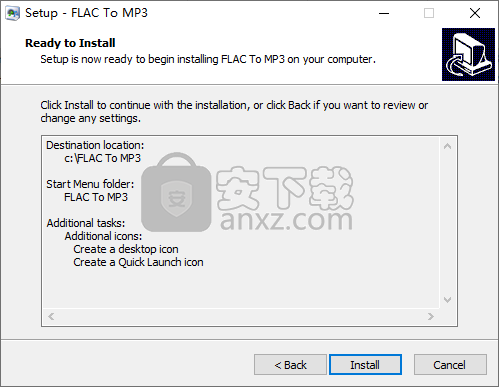
7、安装完成后,取消【launch FLAC to MP3】的勾选,点击【finish】。
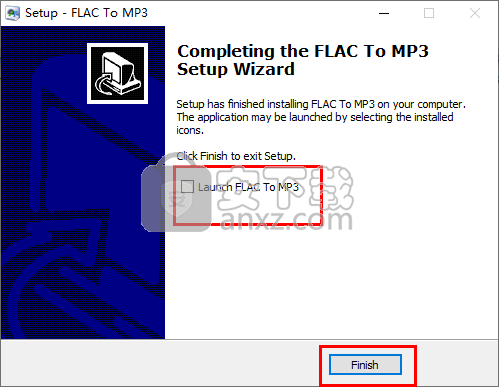
8、安装完成后将补丁文件夹中的“fsound.dll”复制到“C:\Users\USERNAME\AppData\Roaming”目录下替换原文件即可完成。
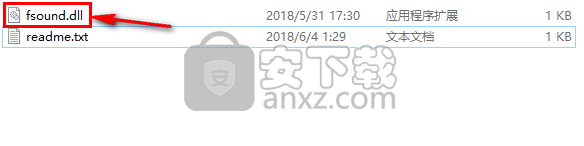
使用方法
1、双击桌面上的“FLAC to MP3”运行软件,进入如下的界面。
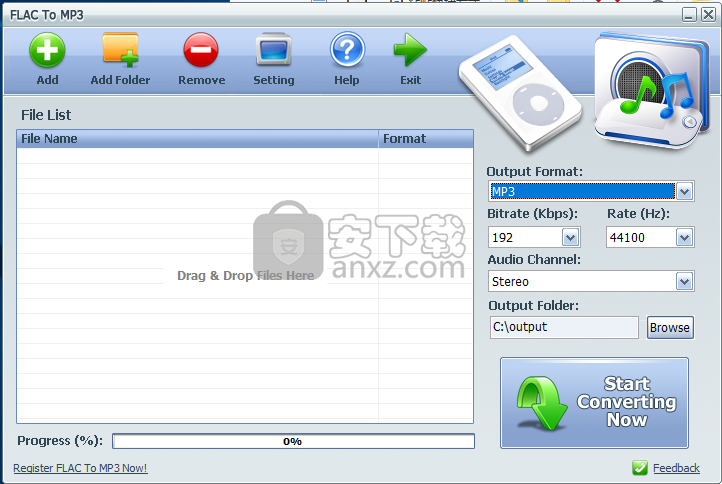
2、点击【add】按钮,在呼出的打开文件窗口选择要转换的文件(可以通过“add folder”直接添加整个文件夹)。
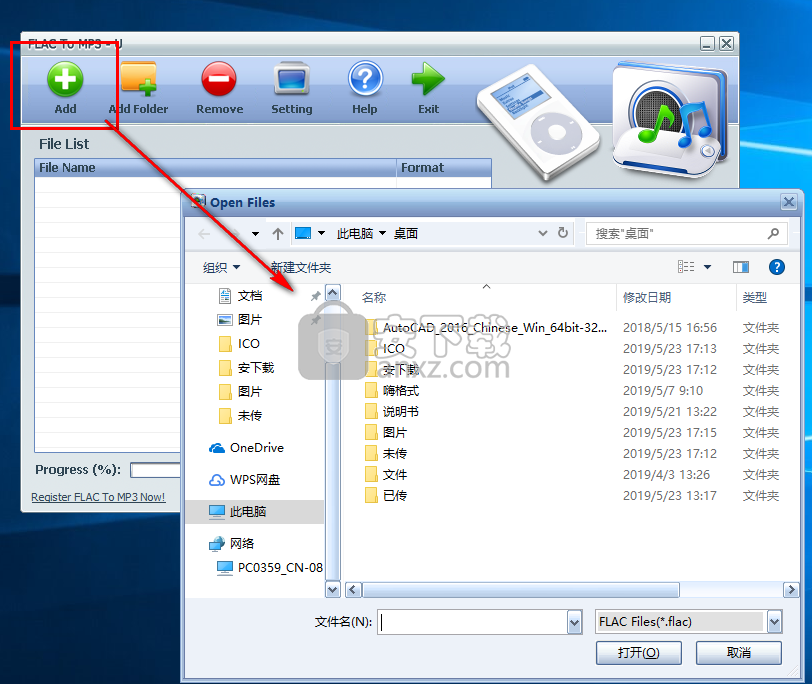
3、若需要裁剪音频可以点击【setting】按钮,在呼出的窗口中进行裁剪。
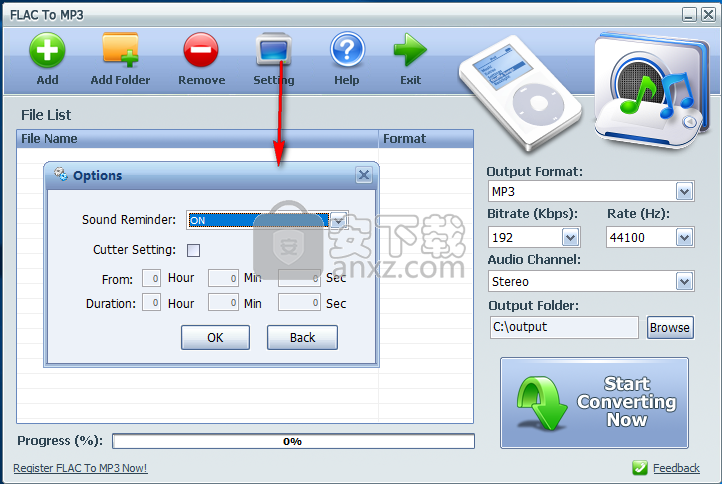
4、在【output format】中选择输出格式,并对比特率、采样率等参数进行设置。
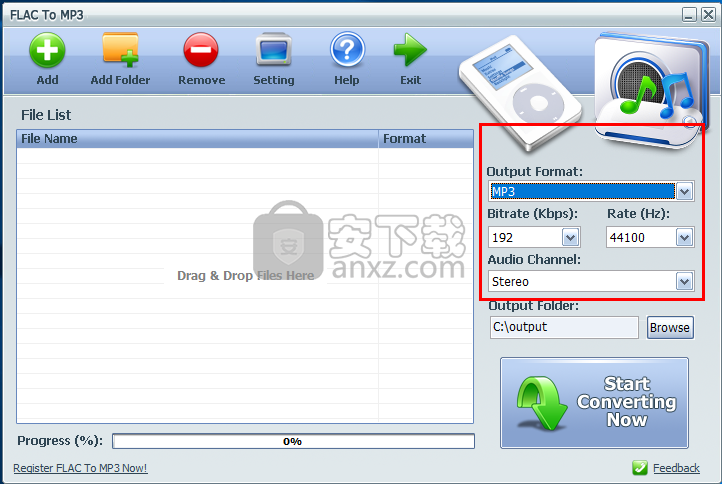
5、在【output folder】一栏可以设置输出文件夹。
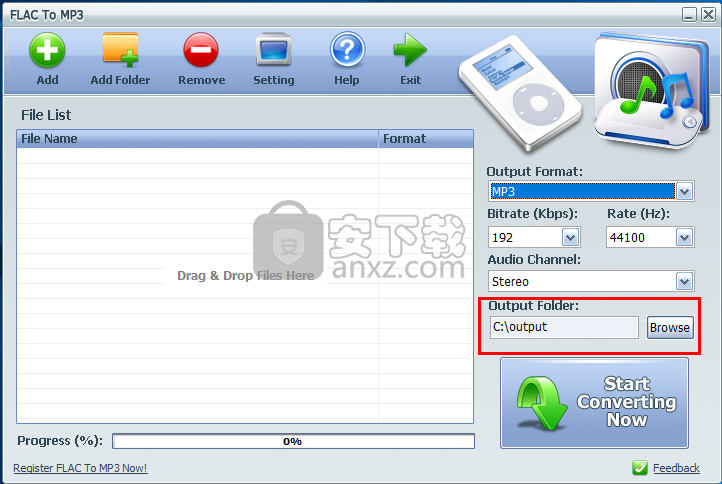
6、点击【start convert now】按钮即可开始进行转换。
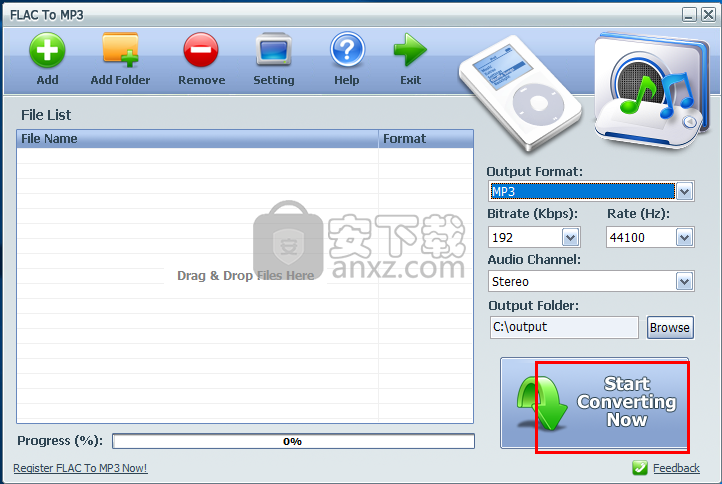
7、用户可以在进度一栏查看转换的进度。
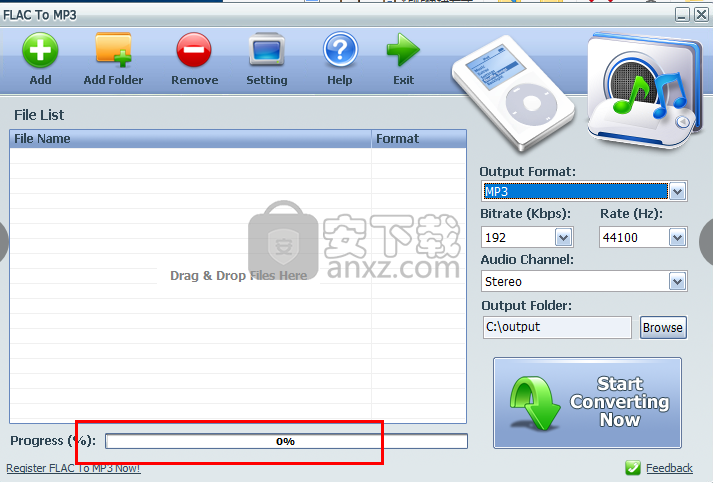
人气软件
-

酷狗KGM转MP3格式工具 3.37 MB
/简体中文 -

MediaCoder Pro(影音转码快车) 77.6 MB
/简体中文 -

Movavi Video Converter(视频转换工具) 94.7 MB
/简体中文 -

Effectrix(多功能音效处理与管理工具) 7.95 MB
/英文 -

Advanced WMA Workshop(音频转换软件) 7.47 MB
/简体中文 -

MP4 to MP3 Converter(mp4转换mp3工具) 14.0 MB
/简体中文 -

Aiseesoft Audio Converter(音频格式转换器) 41.7 MB
/简体中文 -

NCM音乐转换器 93.5 MB
/简体中文 -

同步听(AudioSync) 3.66 MB
/简体中文 -

Monkey's Audio 4.11 猴子音频汉化版 0.78 MB
/简体中文


 迅捷音频转换器 5.1.0.0
迅捷音频转换器 5.1.0.0  Reezaa MP3 Converter(MP3音频格式转换器) v9.4.0
Reezaa MP3 Converter(MP3音频格式转换器) v9.4.0  Ukeysoft Apple Music Converter(苹果音乐转换器) v6.7.3 (附破解教程)
Ukeysoft Apple Music Converter(苹果音乐转换器) v6.7.3 (附破解教程)  Macsome iTunes Converter(iTunes音乐格式转换器) v1.1.2
Macsome iTunes Converter(iTunes音乐格式转换器) v1.1.2  FairStars Audio Converter(万能音频转换器) v1.93
FairStars Audio Converter(万能音频转换器) v1.93 






